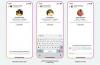Vjerojatno ste vidjeli ljude koji objavljuju avatare koji izgledaju gotovo kao Bitmoji ili Memoji avatari na cijelom vašem Facebook feedu. Ako ne možete smisliti kako nabaviti vlastitu, ne brinite. Proces nije baš očit, ali kada znate što tražite, postavljanje avatara je jednostavno. Evo kako napraviti Facebook avatar i kako koristiti vlastitog mini-ja.
Sadržaj
- Kako pronaći opciju avatara
- Kako koristiti svoj Facebook Avatar
- Kako urediti svoj Facebook Avatar
Kako pronaći opciju avatara

Da biste došli do postavki, otvorite Facebook aplikaciju i dodirnite izbornik. Zatim dodirnite Vidi više i Avatari. Sada biste trebali gledati zaslon za izradu avatara. Odavde možete odabrati ton kože, oblik lica, frizuru, crte lica, oblik tijela i odjeću za svoj avatar.
Preporučeni videozapisi
Ako se ne možete sjetiti kako izgledaju vaše crte lica dok postavljate svoj avatar, samo dodirnite ikona ogledala u gornjem desnom kutu. Vaša će se kamera otvoriti i moći ćete se gledati u malom pravokutniku dok birate crte lica.
Kada završite, kliknite ikona kvačice da biste spremili svoj avatar. Sada je spreman za korištenje.
Kako koristiti svoj Facebook Avatar

Također možete pronaći naljepnice u odjeljku za avatar u aplikaciji. Nakon što završite s dizajniranjem svog avatara, vidjet ćete tri ikone u gornjem desnom kutu zaslona. Dodirnite ikonu naljepnice i vidjet ćete sve dostupne prilagođene naljepnice za avatar koje možete koristiti. Nakon što odaberete svoju omiljenu, dodirnite naljepnicu i odaberite gumb "Pošalji u Messengeru" ili "Više opcija". Ako odaberete Više opcija, otvorit će se novi zaslon i vidjet ćete širok raspon opcija dijeljenja radi vaše udobnosti, od e-pošte do vašeg Facebook feeda. Na primjer, ako odaberete Pošalji u Messengeru, možete odabrati kome želite poslati svoju naljepnicu na popisu kontakata.
Ako želite, svoj novi avatar možete pretvoriti i u profilnu sliku na Facebooku. Da biste to učinili, samo se vratite na Facebookov odjeljak s avatarima tako što ćete otići do izbornika, zatim dodirnuti "Vidi više" i "Avatari". Vaš novi avatar će tamo strpljivo stajati, spreman za rad.
U gornjem desnom kutu zaslona vidjet ćete tri ikone. Ako dodirnete ikonu strelice, pojavit će se izbornik. Odatle odaberite "Postavi kao profilnu sliku", zatim odaberite pozu u kojoj se nalazite s popisa i pozadinu koja odgovara. Na kraju, dodirnite gumb "Dalje" za pregled opcija.
Možete izabrati da svoju profilnu sliku trajno ili privremeno promijenite u svoj avatar. Klikom na standardnu opciju "spremi" učinit će je trajnom, baš kao i bilo koju drugu profilnu sliku. Ako odaberete "7 dana", promjena će biti privremena, a vaša će se profilna slika nakon tjedan dana vratiti na prije.
Kako urediti svoj Facebook Avatar
Ljudi koji stalno ažuriraju svoj izgled također bi mogli uživati u dotjerivanju svog avatara kako bi odgovarao njihovom trenutnom izgledu. Čak i ako se vaš stil ne promijeni puno, možda biste trebali ažurirati svoj avatar ako je prošlo dosta vremena. Da biste to učinili, dodirnite ikonu olovke u gornjem desnom kutu zaslona, što će vas dovesti do zaslona za izradu avatara. Odatle počnite provoditi sve promjene koje želite napraviti.
Pomoću alata možete napraviti drastične promjene na svom avataru ili jednostavno promijeniti odjeću avatara kako bi odražavala vaše trenutno raspoloženje.
Preporuke urednika
- Meta donosi avatare iz crtića u video pozive na Instagramu i Messengeru
- Izvršni direktor TikToka susrešće se s Kongresom u četvrtak. Evo kako gledati
- Instagram će uskoro dopustiti kreatorima da prave NFT-ove i prodaju ih obožavateljima
- Što je Facebook Pixel? Objašnjenje Metinog alata za praćenje
- Meta planira dovesti Avatare na Reels i video chat
Nadogradite svoj životni stilDigitalni trendovi pomažu čitateljima da prate brzi svijet tehnologije sa svim najnovijim vijestima, zabavnim recenzijama proizvoda, pronicljivim uvodnicima i jedinstvenim brzim pregledima.